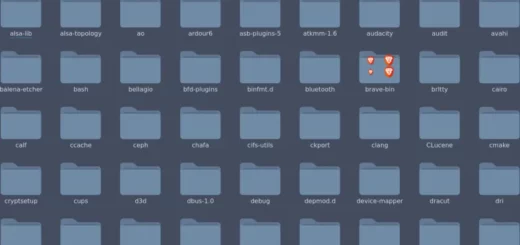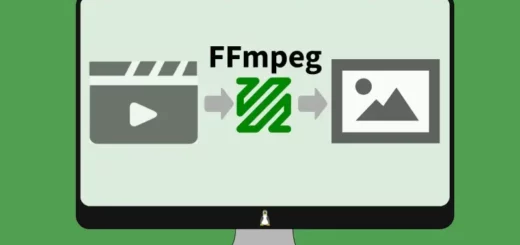Инсталиране и употреба на Ranger в Ubuntu
Ranger е мощен файлов мениджър за команден ред, предназначен за лесно управление на файловата система на Linux.
Тази статия ще ви научи как да го инсталирате и как да използвате неговите функции на Ubuntu.
Какво е Ranger?
Ranger е файлов мениджър, който работи в текстов режим и предоставя интуитивен начин за разглеждане, манипулиране и организиране на файлове и директории. Той поддържа клавишни команди и ви позволява да използвате командния ред за навигация.
Инсталиране на Ranger на Ubuntu
Отворете терминала: Натиснете Ctrl + Alt + T, за да отворите терминала на Ubuntu.
Инсталирайте Ranger
Използвайте следната команда, за да инсталирате Ranger:
sudo apt-get update
sudo apt-get install ranger
Стартирайте Ranger
Сега, когато Ranger е инсталиран, може да го стартирате с командата:
ranger
Навигация и Основни Команди
Ляво и Дясно стрелка: Преминаване между файлове и директории.
Enter: Влизане в директория или отваряне на файл.
q: Изход от Ranger.
Първата колона показва родителската директория, втората е основната колона, а третата колона показва визуализация на текущия файл/директория.
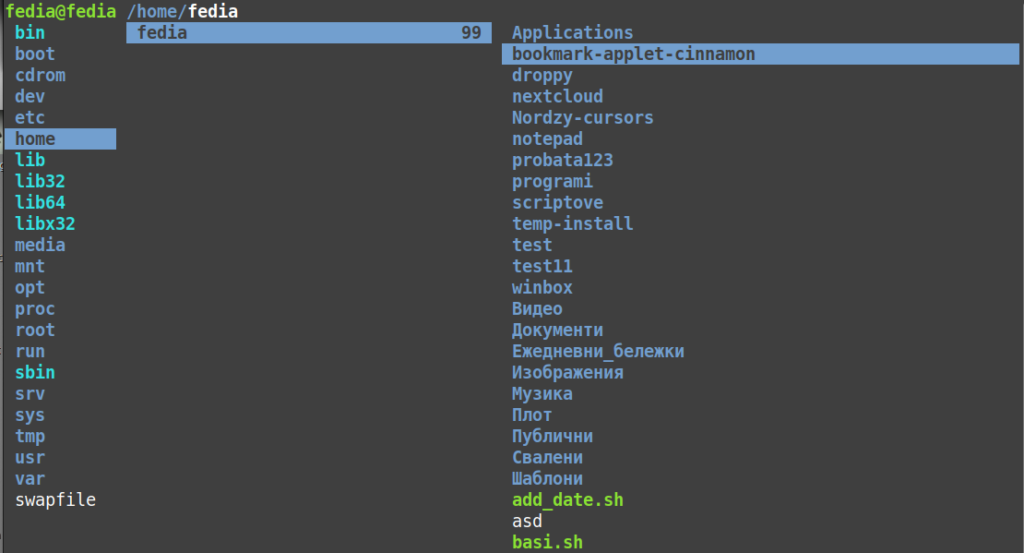
Основни Действия
d: Изтриване на файл или директория (премества ги в кошчето).
yy: Копиране на файлове или директории в буфера.
pp: Поставяне на файлове или директории от буфера.
:rename ново_име: Преименуване на файл или директория.
Отметки в Ranger
Отметките са полезен начин за организиране и бърз достъп до файлове и директории в Ranger. Те ви позволяват да маркирате идентификационни обекти и да извършвате операции с тях.
Space (Интервал): За да маркирате обект, стоите върху него и натиснете интервала. Можете да маркирате множество обекти по този начин.
u: За да снемете отметка от обект, стоите върху него и натиснете "u".
:mark tag_име: За да създадете именувана отметка, използвайте тази команда.
:untag tag_име: За да премахнете именувана отметка, използвайте тази команда.
t: За да филтрирате обектите по тяхните отметки, използвайте "t".
Използване на Мишката в Ranger
Макар и Ranger да бъде проектиран за работа в текстов режим, той поддържа и мишка, която може да направи навигацията и управлението на файловете още по-лесно.
Ляв бутон на мишката: Избор на обект (файл или директория).
Десен бутон на мишката: Отваря контекстното меню с опции като отваряне, премахване и други действия.
Среден бутон на мишката (скрол): Позволява лесно превъртане на списъка с файлове, ако е необходимо.
Двойно кликване на ляв бутон: Отваряне на файл или влизане в директория.
Съчетаване на Отметки и Мишка
С Ranger можете да комбинирате функциите за отметки с мишката за по-голямо удобство. Можете да маркирате файлове чрез интервала и след това да използвате контекстното меню с десния бутон на мишката за изпълнение на операции като копиране, изрязване и други.
Деинсталиране на Ranger
За да деинсталирате Ranger от вашия Ubuntu система, можете да използвате следната команда :
sudo apt-get remove ranger
Тази команда ще премахне Ranger и всички свързани с него файлове и зависимости от вашия компютър. След като тази операция приключи, Ranger ще бъде премахнат от системата ви.
За повече информация вижте man страницата на ranger.
man ranger Заключение
Ranger предоставя богат набор от функции за управление на файлове и директории в командния ред на Ubuntu. Използването на отметки в комбинация с мишката ви позволява да работите по-ефективно и организирано. Не забравяйте да използвате тези техники, за да направите вашия опит с Ranger още по-удобен и продуктивен.
Благодарим ви за прочитането на статията! Ако намерихте информацията за полезна, можете да дарите посредством бутоните по-долу:
Donate ☕️ Дарете с PayPalDonate 💳 Дарете с Revolut